win11怎么打开3d加速?在Windows系统中是有自带一个3d加速功能,这个功能可以提高一些3D软件和游戏的运行流畅度,想要有非常好的游戏体验就必须要开启3d加速,我们可以通过打开注册
win11怎么打开3d加速?在Windows系统中是有自带一个3d加速功能,这个功能可以提高一些3D软件和游戏的运行流畅度,想要有非常好的游戏体验就必须要开启3d加速,我们可以通过打开注册表编辑器将对应的注册表数值改为1保存即可,下面为具体操作步骤。
方法步骤
1、首先我们同时按下键盘的Win+R打开运行,在运行里输入regedit回车打开注册表编辑器。
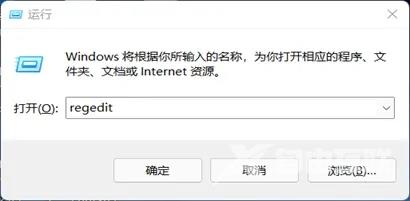
2、然后将该地址复制粘贴到地址栏:HKEY_LOCAL_MACHINE\SOFTWARE\Microsoft\DirectDraw。
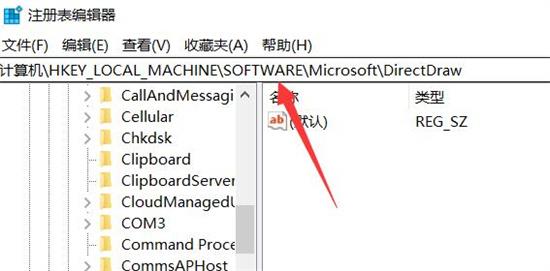
3、进入后,双击打开右边的注册表,将其中的数值改为1并点击确定保存即可。
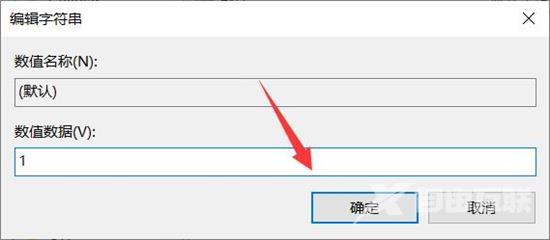
推荐Win11系统下载
系统之家 Win11 64位 纯净精简版 V2023
Win11 22000.2003 专业工作站精简版 V2023
Win11 64位专业稳定版系统V2023.05
安装方法
纯净之家为您提供两种安装方法,本地硬盘安装是最为简单的安装方法。建议使用硬盘安装前先制作U盘启动工具,如果硬盘安装失败,或者您的电脑已经是开不了机、卡在欢迎界面、进不去桌面、蓝屏等情况,那么就需要选择U盘重装系统。
1、本地硬盘安装:硬盘安装Win11系统教程
2、U盘启动工具安装:U盘重装win11系统教程
【文章由韩国大带宽服务器 http://www.558idc.com/lg.html处的文章,转载请说明出处】